阳阳老师教你如何用Photoshop更改GIF动图的尺寸
时间:2017-04-12 16:46 来源: 互联网 作者:叶知秋 阅读量:5125
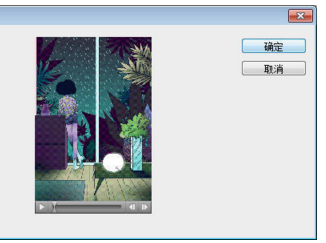
前段时间有小伙伴咨询阳阳老师,如何更改GIF动图的尺寸呢?

其实网上还是有很多第三方的小的软件的,只不过大部分不是捆绑了许多其他插件就是功能性不强而已...
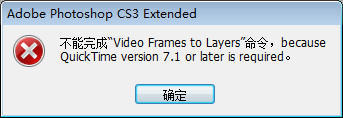
安装后请重启电脑,这时就可以打开窗口了。
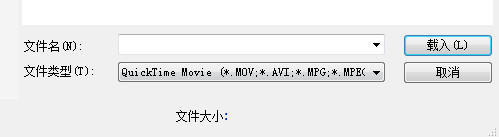
到了这里大家会发现其实还是没有“所有格式”文件的,只需要在文件名中输入*并回车,就可以看到GIF动图了。
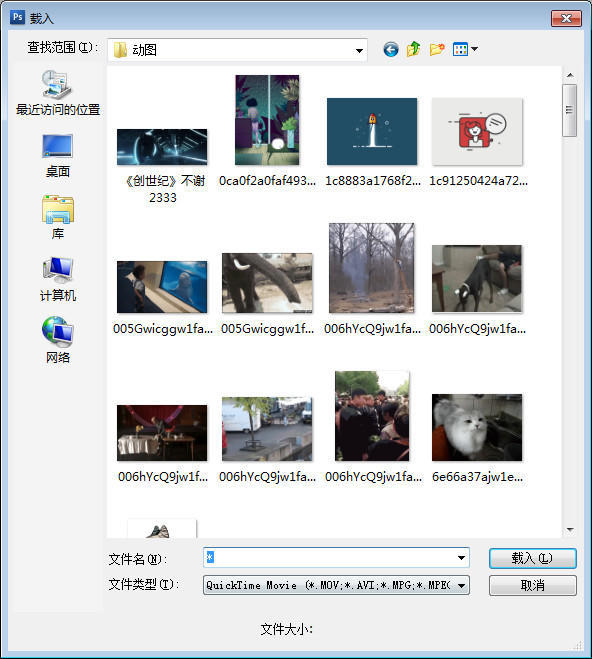
默认为从开始到结束(From Beginning To End)
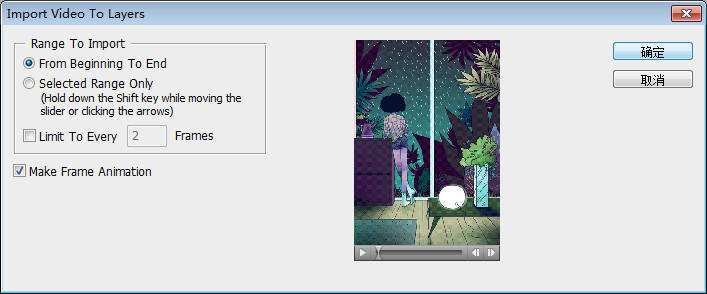
打开后可以再单击菜单栏-窗口-动画,将GIF动图帧动画窗口一并打开。
因为我们今天是要调整GIF动图的尺寸,所以继续点击菜单栏-图像-图像大小。比方说阳阳老师将宽度改成200像素,因为勾选了“约束比例”所以高度也自动调整为284像素。
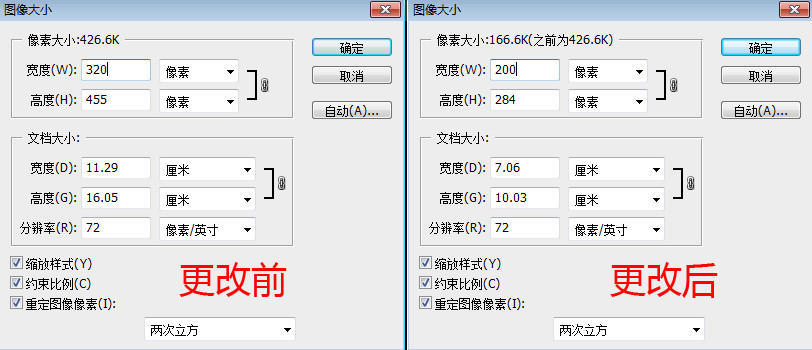
最后保存的时候要注意与以往不同,依次单击:菜单栏-文件-存储为Web所用格式,然后再保存才可以。
本文来自公众号:IT电脑家园,转载请自觉注明出处谢谢...
郑重声明:此文内容为本网站转载企业宣传资讯,目的在于传播更多信息,与本站立场无关。仅供读者参考,并请自行核实相关内容。
